윈도우 11 출시 후 2주가 조금 넘었으며, 현재까지는 비교적 안정적인 모습을 보이고 있습니다. 하지만 대다수 사용자는 호환 가능한 여러 CPU 모델에도 불구하고 운영체제(OS)가 일부 CPU 모델만 허용 목록에 추가하여 업데이트를 강제적으로 진행해야 했습니다. 업데이트 파일 크기는 약 4.5GB를 조금 넘으며, 설치 시간은 CPU 및 디스크 속도에 따라 20분에서 2시간까지 소요될 수 있습니다.
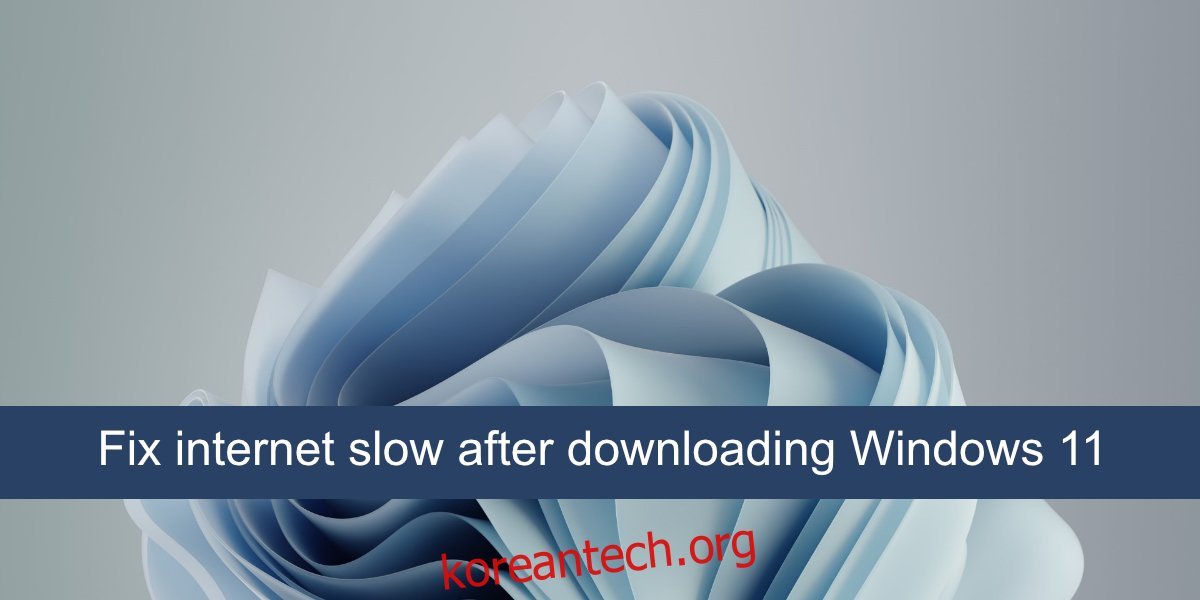
윈도우 11에서 인터넷 속도 저하 문제 해결하기
윈도우 11 사용자들은 아직까지 큰 버그를 보고하지 않고 있지만, 새로운 OS로 업그레이드한 사용자 수는 여전히 적은 편입니다. 더 많은 사용자가 업그레이드를 진행할수록 운영체제가 얼마나 안정적인지 더 명확하게 확인할 수 있을 것입니다. 일부 사용자는 윈도우 11로 업그레이드하거나 새로 설치한 후 인터넷 속도가 느려졌다는 불만을 제기하고 있습니다.
업데이트 확인 및 설치
윈도우를 설치하면, 윈도우 10이든 윈도우 11이든 관계없이 설치 완료 후 추가 업데이트를 다운로드하고 설치합니다. 여기에는 드라이버, 코덱 및 앱 업데이트가 포함됩니다. 시스템이 모든 업데이트를 다운로드할 수 있도록 충분한 시간을 두고 시스템을 그대로 두십시오.
시스템이 재시작을 기다리고 있다면, 설치를 완료해야 하는 드라이버 업데이트가 있을 수 있으므로 시스템을 재시작해야 합니다.
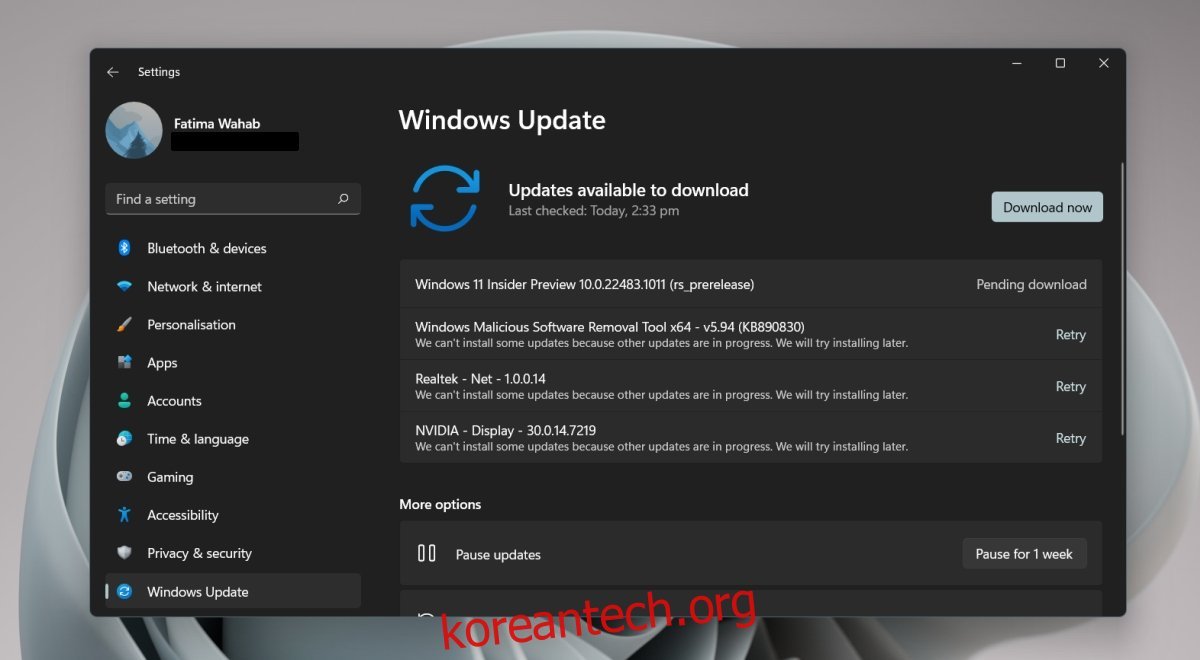
네트워크 어댑터 드라이버 업데이트
윈도우 11은 새로운 버전이므로, 네트워크 어댑터에 사용할 수 있는 최신 드라이버를 자동으로 감지하고 업데이트하지 못할 수 있습니다. 따라서 드라이버를 수동으로 확인하고 설치하는 것이 필요합니다.
장치 관리자를 엽니다.
네트워크 어댑터 항목을 확장합니다.
무선 연결에 사용되는 네트워크 어댑터를 마우스 오른쪽 버튼으로 클릭한 다음 ‘드라이버 업데이트’를 선택합니다.
‘드라이버 자동 검색’을 선택하여 최신 드라이버를 검색합니다.
사용 가능한 업데이트가 있다면 설치합니다.
유선(LAN) 네트워크 카드에 대해서도 2-5단계를 반복합니다.
시스템을 재시작합니다.
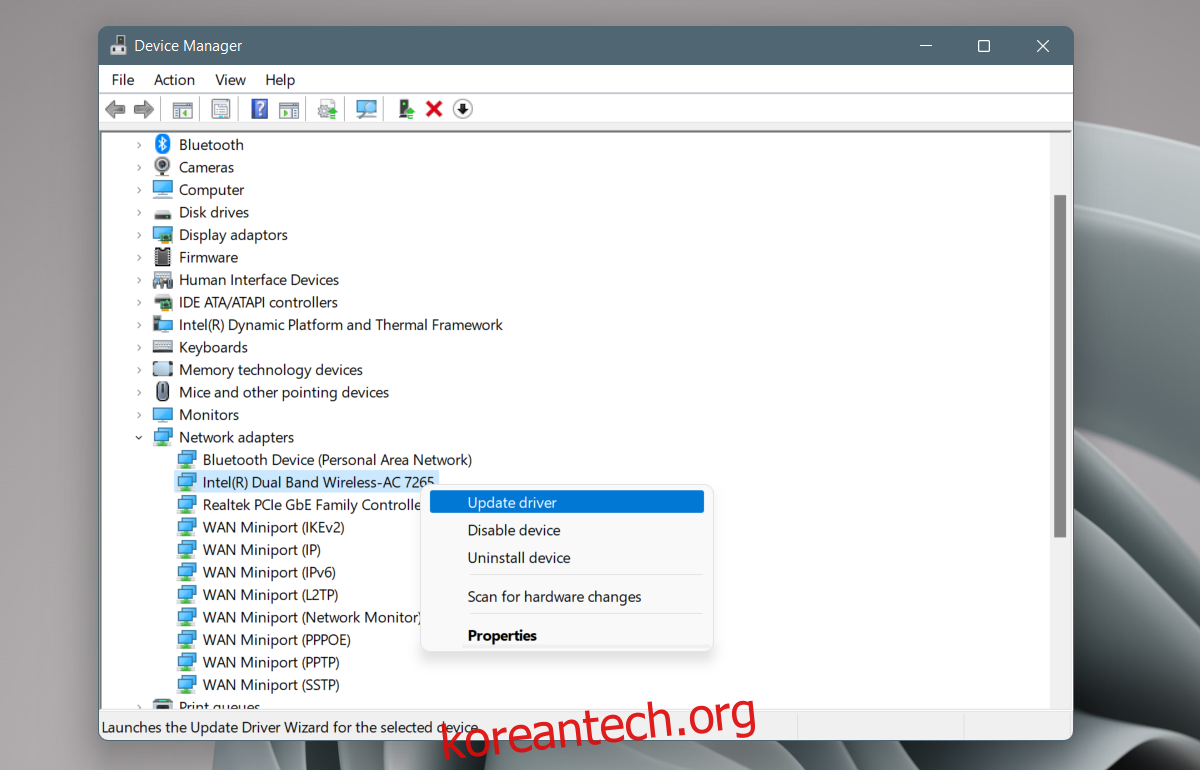
네트워크 어댑터 제거 후 재설치
윈도우 11로 업데이트한 후 인터넷 속도 저하를 경험했던 다수의 사용자가 네트워크 어댑터를 제거하고 다시 설치하는 방법으로 문제를 해결할 수 있었습니다.
장치 관리자를 실행합니다.
‘네트워크 어댑터’ 항목을 확장합니다.
문제가 있는 네트워크 어댑터를 마우스 오른쪽 버튼으로 클릭하고 ‘장치 제거’를 선택합니다.
장치 제거가 완료될 때까지 기다립니다.
시스템을 다시 시작합니다.
장치 관리자를 다시 실행합니다.
상단 메뉴에서 ‘하드웨어 변경 사항 검색’ 버튼을 클릭합니다.
윈도우 11이 네트워크 어댑터를 자동으로 감지하고 다시 설치합니다.
만약 자동으로 설치되지 않으면 ‘네트워크 어댑터’ 항목을 확장합니다.
네트워크 어댑터를 마우스 오른쪽 버튼으로 클릭하고 ‘장치 사용’ 또는 ‘장치 설치’를 선택합니다.
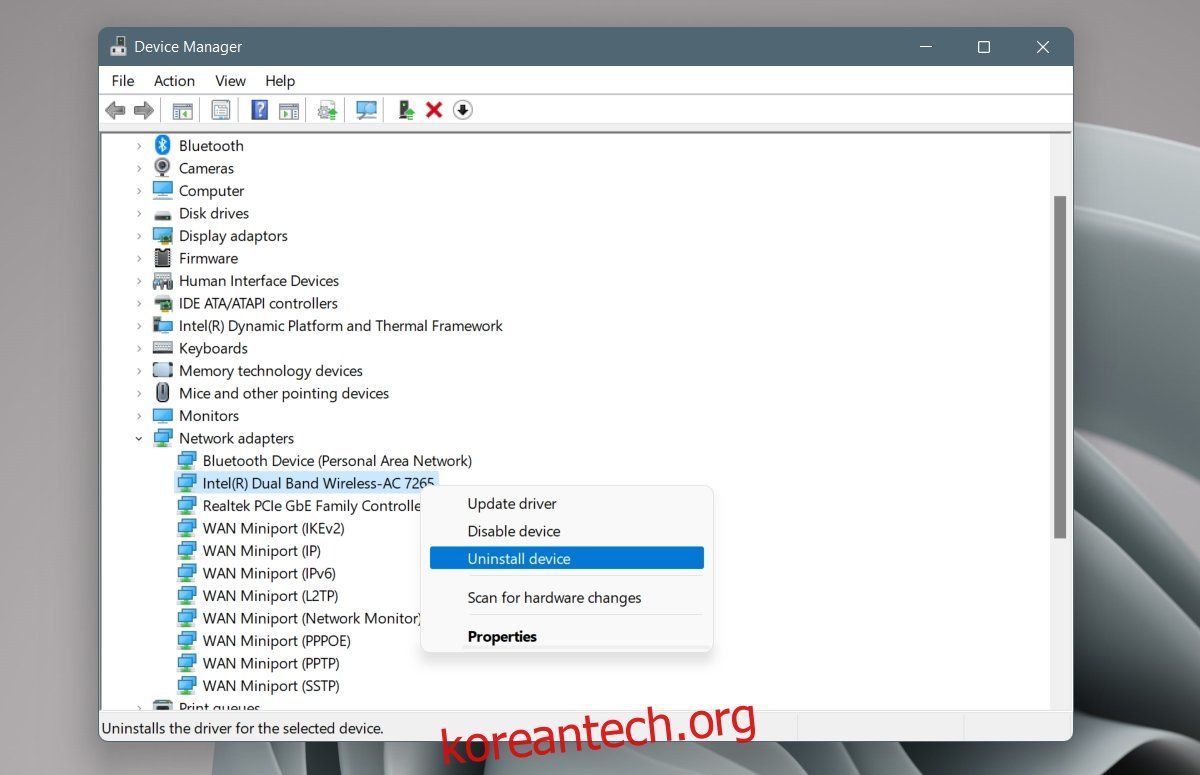
수동으로 네트워크 드라이버 다운로드 및 설치
네트워크 장치 제조업체에서 윈도우 11용으로 업데이트된 드라이버를 제공할 수 있습니다. 윈도우 11에 자동 설치되지 않았을 수 있으므로, 사용자가 직접 수동으로 다운로드하고 설치해야 할 수 있습니다.
장치 제조업체의 드라이버 다운로드 웹페이지로 이동합니다.
시스템 정보를 입력하거나, 제품 서비스 태그를 사용하여 시스템을 식별합니다.
제공되는 최신 네트워크 드라이버를 다운로드합니다.
다운로드한 파일을 실행합니다(EXE 파일).
화면의 지시에 따라 드라이버를 설치합니다.
시스템을 재시작합니다.
Killer 네트워크 서비스 중지
Killer 네트워크 서비스는 윈도우 10 및 윈도우 11에서 인터넷 연결 및 검색 문제를 일으키는 것으로 알려져 있습니다. 해당 서비스를 중지하면 문제가 해결될 수 있습니다.
Win + R 키보드 단축키를 눌러 실행 창을 엽니다.
실행 창에 ‘services.msc’를 입력하고 엔터 키를 누릅니다.
다음 서비스를 찾습니다:
Killer Analytics service Killer Dynamic Bandwidth Management Killer Network Service Killer Smart AP selection service.
각 서비스를 (하나씩) 마우스 오른쪽 버튼으로 클릭하고 ‘중지’를 선택합니다.
각 서비스를 (하나씩) 더블 클릭하고 ‘일반’ 탭으로 이동합니다.
‘시작 유형’ 드롭다운 메뉴를 열고 ‘수동’을 선택합니다.
시스템을 재시작합니다.
결론
운영체제를 업데이트하거나 새로 설치하면 인터넷 속도가 느려지는 경향이 있습니다. 이는 주로 백그라운드에서 진행되는 업데이트 작업 때문입니다. 때로는 일부 서비스가 새로운 OS와 호환되지 않아 일시적으로 중단해야 할 수도 있습니다. 만약 시스템이 윈도우 11 업데이트에 적합하지 않다는 메시지가 나타난다면, 다양한 하드웨어 구성 요소에 대한 드라이버 업데이트가 준비될 때까지 몇 개월 정도 기다리는 것이 좋습니다.